كيفية جعل البريد مع المجال الخاص بك
كان العديد من أصحاب نطاقاتهم الخاصة يتساءلون ، أو على الأقل يودون أن تصل رسائلهم الشخصية ورسائلهم من مستخدمي الموقع إلى صناديق بريد إلكتروني مختلفة اعتمادًا على الطلبات. يمكنك القيام بذلك في جميع خدمات البريد المعروفة تقريبًا ، ولكن فقط إذا كان لديك بالفعل موقع ويب كامل ومعرفة كيفية إدارته.
جعل البريد مع المجال الخاص بك
قبل البدء في المهمة الرئيسية ، من المهم إجراء حجز بأن هذه المقالة مخصصة فقط للأشخاص الذين يمكنهم فهم ما هو على المحك بسهولة ، والأهم من ذلك ، أن يفعلوا كل شيء بشكل صحيح. إذا لم تكن لديك خبرة في العمل مع مجالات مختلفة على الإنترنت ، فمن المحتمل أن تواجهك العديد من الصعوبات.
لتوصيل اسم موقع فريد بصندوق بريد ، من المستحسن أن يكون لديك نطاق المستوى الأول مع الحد الأقصى لعدد الاحتمالات. ومع ذلك ، هناك استثناءات.
يرجى ملاحظة أن الخدمة البريدية الواعدة عند استخدام اسم الموقع حتى الآن هي بريد من شركة ياندكس. هذا يرجع إلى الملاءمة العامة ، وسهولة ربط المجالات ، وأيضا بسبب خالية تماما ، ولكن في نفس النوعية من الخدمات.
ياندكس البريد
الخدمة البريدية من ياندكس هي الحل المثالي بالنسبة لك لمالك الاسم الشخصي للموقع. على وجه الخصوص ، يرجع ذلك إلى حقيقة أن الشركة نفسها لديها موقف إيجابي تجاه الغالبية العظمى من الاستضافة وبدون مشاكل إضافية تسمح لك بإرفاق الأسماء بالمربعات الإلكترونية.
تعمل Yandex فقط مع هذه النطاقات التي تمتلك فيها مالكًا تحكمًا كاملاً.
اقرأ المزيد: كيفية توصيل مجال باستخدام Yandex.Mail
- تتمثل الخطوة الأولى في الانتقال إلى صفحة خاصة من موقع Yandex ، باستخدام الرابط المقدم من جانبنا.
- مرة أخرى ، بالإشارة إلى مزايا خدمة البريد المعنية ، اقرأ بعناية مربع النص "لماذا Yandex.Mail for the domain" في أسفل الصفحة المفتوحة.
- في وسط الصفحة ، ابحث عن مربع "اسم النطاق" واملأه وفقًا لموقعك الشخصي.
- استخدم الزر "إضافة مجال" بجوار حقل النص المحدد.
- يرجى ملاحظة أنه للتسجيل يجب أن يكون مصرح لك بالضرورة على موقع بريد ياندكس.
- بعد التفويض ، أول شيء تراه هو إخطار بعدم التأكيد.
- لإرفاق صندوق بريد بموقعك ، ستحتاج إلى الالتزام بالمتطلبات المحددة في فقرة "الخطوة 1" .
- عند اختيارك ، ستحتاج إلى تهيئة سجلات MX أو تنفيذ تفويض النطاق على Yandex.
- لفهم المتطلبات بشكل أفضل ، نوصي باستخدام الإرشادات المضمنة من خدمة بريد Yandex.
- بعد الانتهاء من التوصيات ، استخدم الزر "التحقق من ملكية النطاق" .
انتقل إلى صفحة اتصال المجال من خلال ياندكس
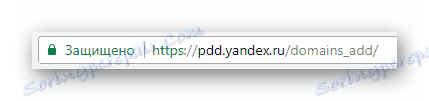
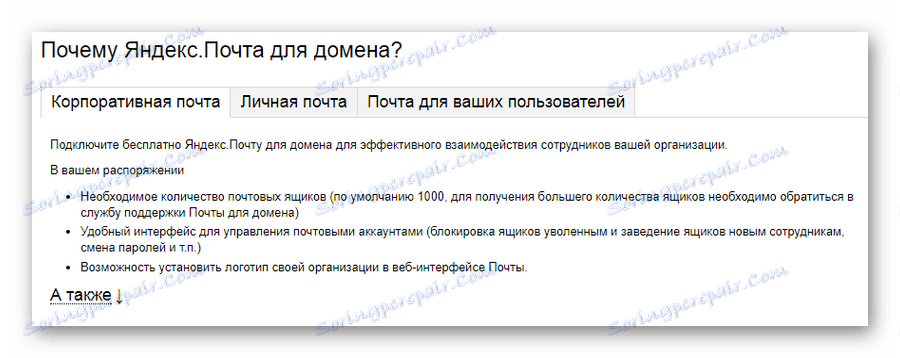
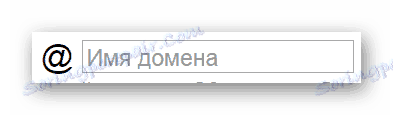
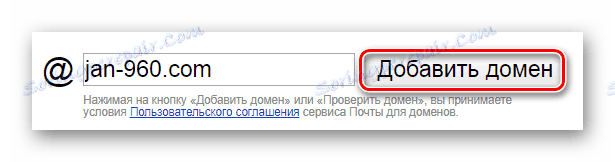

قبل التسجيل ، يوصى باتباع الإجراء لإنشاء صندوق بريد جديد باستخدام معلومات تسجيل الدخول التي ستكون ذات صلة بموقعك. بخلاف ذلك ، سيتم ربط النطاق بمعلومات تسجيل الدخول الأساسية الخاصة بك.
اقرأ المزيد: كيفية التسجيل في Yandex.Mail
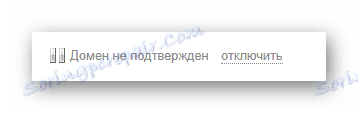
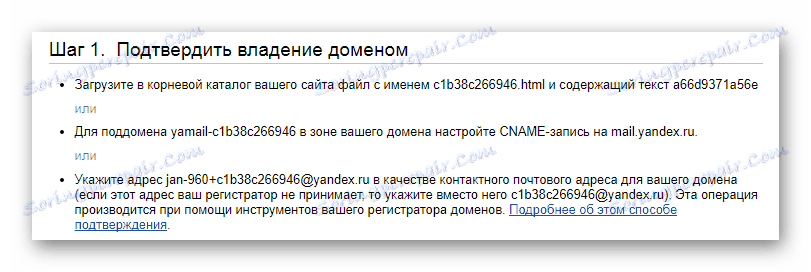
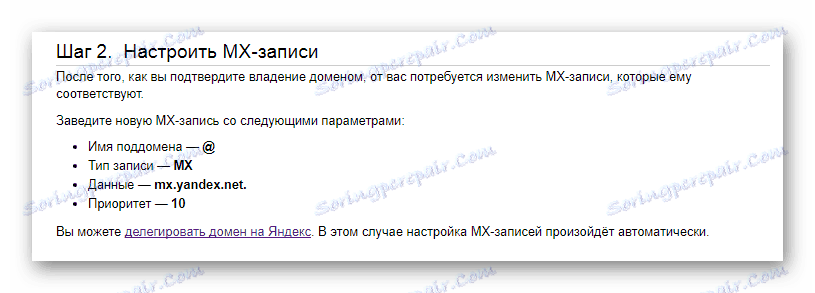
ما هو أسهل القيام به متروك لك.
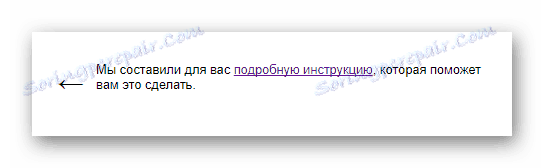
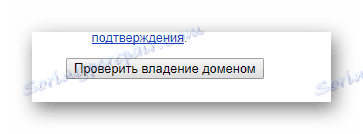
إذا كانت لديك أخطاء ، فتحقق مرة أخرى من جميع إعدادات النطاق للتأكد من توافقها مع متطلبات الخدمة من Yandex.
في النهاية ، ستتلقى جميع الإجراءات التي تنفذها بريدًا كاملاً إلى Yandex مع نطاقك. العنوان الجديد الذي يمكن للمستخدمين إرسال الرسائل إليه ، وكذلك استخدامه في التفويض على المورد المعني ، سيكون له البنية التالية:
[email protected]
في هذا الأمر ، يمكن إتمام هذه التعليمات ، نظرًا لأن جميع الإجراءات الإضافية مرتبطة مباشرة بنطاقك الشخصي وإعدادات صندوق البريد الإلكتروني من Yandex.
Mail.ru
في روسيا ، خدمة البريد من شركة Mail.ru هي الثانية ، وبالنسبة لبعض الناس والأولى ، في شعبية. ونتيجة لذلك ، فمن السهل تخمينها ، طورت الإدارة وظائف إنشاء البريد باستخدام نطاقاتك الشخصية.
Mai.ru هو أقل شأنا بكثير من ياندكس ، حيث لا يتم توفير جميع الميزات على أساس مجاني.
على الرغم من وجود بعض العناصر المدفوعة ، يمكن تجاهل معظمها.
- أول شيء عليك القيام به هو الذهاب إلى صفحة خاصة من Mail.ru باستخدام الرابط المناسب.
- اقرأ بعناية الأقسام الرئيسية في هذا المشروع ، والتي تتعلق بشكل خاص بقسم "التعريفات" .
- بالإضافة إلى وظيفة اتصال النطاق ، يمكنك الاستفادة من بعض الميزات الإضافية.
- قم بالتمرير خلال الصفحة المفتوحة إلى قسم "قم بتوصيل المجال الخاص بك إلى Mail.ru" .
- في مربع النص المجاور لها ، أدخل الاسم الفريد لموقعك واستخدم الزر "الاتصال" .
- بعد ذلك ، ستحتاج إلى التحقق من ملكية اسم النطاق المحدد.
- تسترشد التفضيلات الشخصية والمعرفة في مجال الموقع ، حدد نوع التأكيد للحقوق على الاسم المحدد:
- فحص DNS - إذا لم يكن لديك بالفعل موقع على الاستضافة ؛
- ملف HTML - إذا كان الموقع مستضافًا بالفعل وكان في حالة نشطة ؛
- تُستخدم علامة META أيضًا في المواقع في الوقت الفعلي.
- بعد استيفاء متطلبات هذه الخدمة في أسفل الصفحة ، ابحث عن زر "تأكيد" وانقر عليه.
انتقل إلى صفحة اتصال النطاق عبر Mail.ru
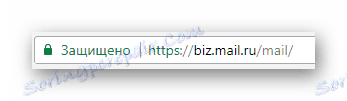
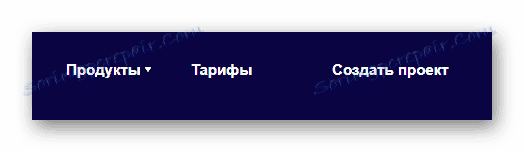
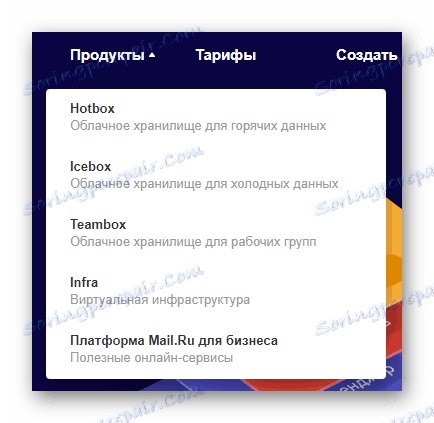

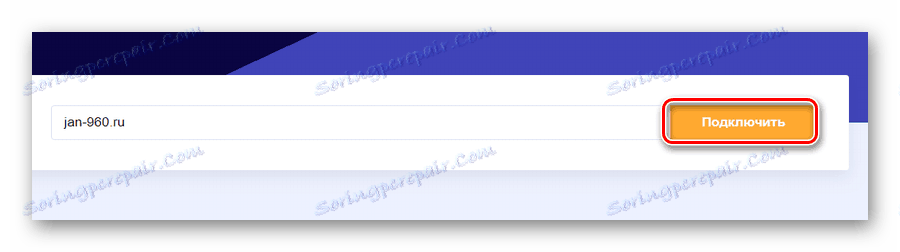
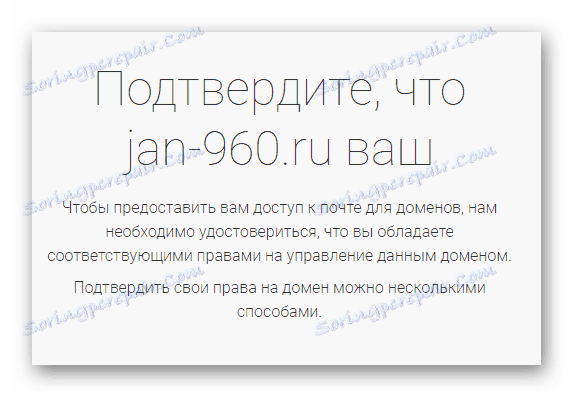
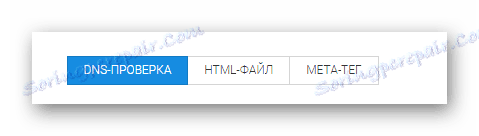
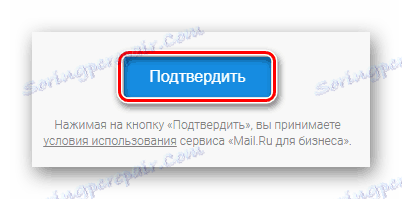
بعد إكمال إرفاق اسم النطاق لموقعك بخدمة البريد ، يجب عليك تطبيق إعدادات سجل MX.
- انتقل إلى لوحة تحكم المجال البريد على موقع Mail.ru.
- في الجزء الأيمن من النافذة النشطة في متصفح الويب ، ابحث عن قائمة التنقل وفي قسم "الخدمات" ، قم بتوسيع قسم "البريد" .
- الآن تحتاج إلى فتح صفحة حالة الخادم .
- ارجع إلى نطاقك وضبط سجل MX وفقًا لمتطلبات هذا المشروع.
- بعد إكمال جميع التوصيات المقترحة ، انقر على الزر "التحقق من جميع السجلات" أعلى الصفحة أو "التحقق الآن" في النافذة باستخدام سجل MX محدد.

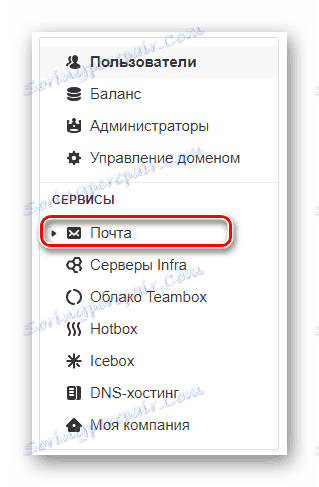
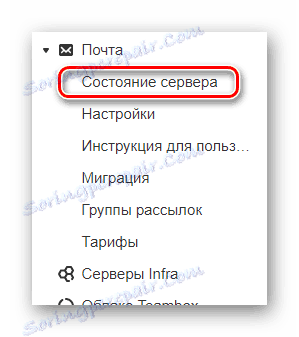

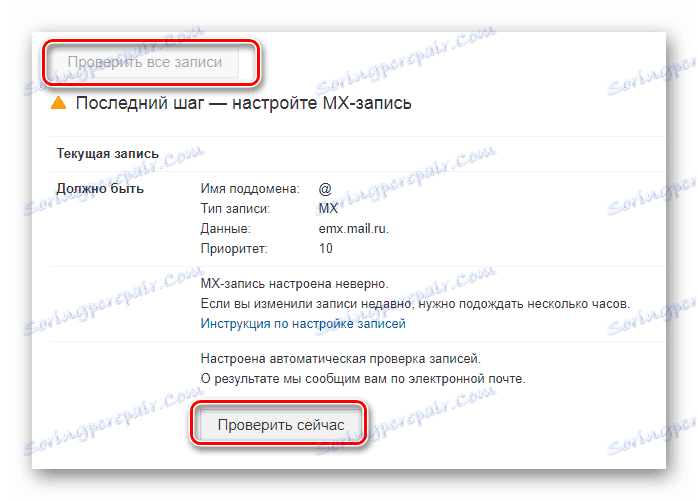
نظرًا لاتصال ناجح ، يمكنك استخدام البريد باسم المجال الذي قمت بتحديده. في الوقت نفسه ، لا يقيدك مشروع الأعمال من Mail.ru من حيث ربط مواقع إضافية.
جوجل
بخلاف خدمتي البريد المذكورتين أعلاه ، يركز موقع Gmail بشكل أكبر على المستخدمين النشطين في نظام Google. هذا يرجع إلى حقيقة أن جميع الشركات التابعة لهذه الشركة ترتبط ارتباطا وثيقا.
البريد هو أساس الحساب على مواقع نطاق Google. كن حذرًا عند ربط موقعك!
كما هو الحال مع المشروعات الأخرى من Google ، والتي تربط نطاقك بالبريد ، يمكنك استخدام بعض الميزات المدفوعة.
- انتقل إلى صفحة البداية لمشروع G Suite من Google.
- انقر فوق الزر "ابدأ هنا" ، الموجود على الجانب الأيمن من اللوحة العلوية من هذه الصفحة.
- بشكل عام ، يكون استخدام هذه الميزات مقابل رسوم ، ولكن مع فترة اختبار من 14 يومًا تقويميًا. في الصفحة التي تحتوي على هذا النوع من الإشعارات ، انقر على زر "التالي" .
- املأ الحقول بالمعلومات الأساسية عن الشركة التي تسجلها.
- سيتطلب منك كل إجراء لاحق إدخال بيانات معينة ، كما هو الحال في التسجيل القياسي.
- في مرحلة ما من التسجيل ، ستحتاج إلى إدخال نطاق موقعك.
- تأكد من استخدام المجال لتكوين صندوق البريد الخاص بك.
- املأ الحقول لتسجيل الدخول في المستقبل إلى مشروع G Suite.
- في المرحلة النهائية ، انتقل عبر فحص مكافحة الروبوت وانقر على زر "قبول وإنشاء حساب" .
انتقل إلى صفحة اتصال النطاق من خلال Google

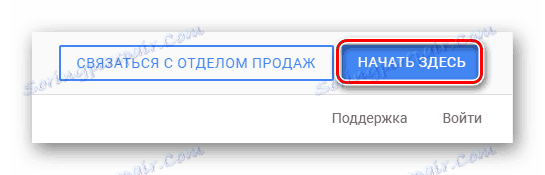
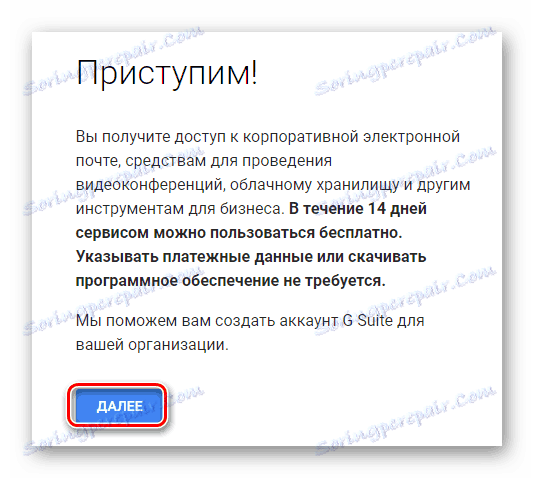
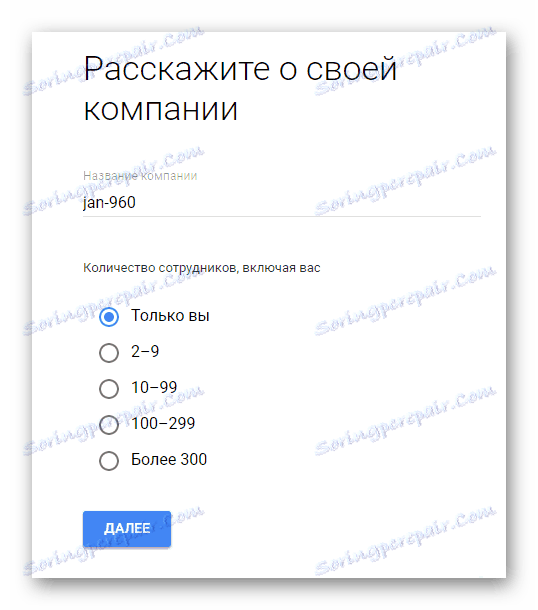
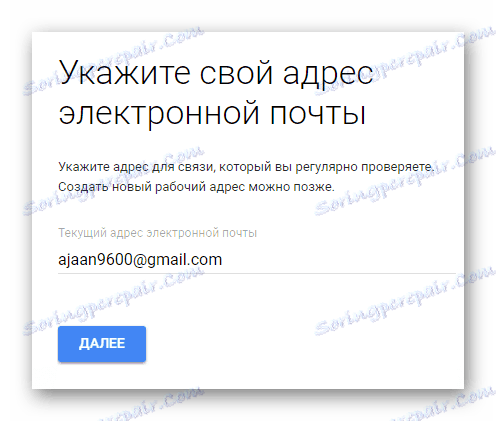
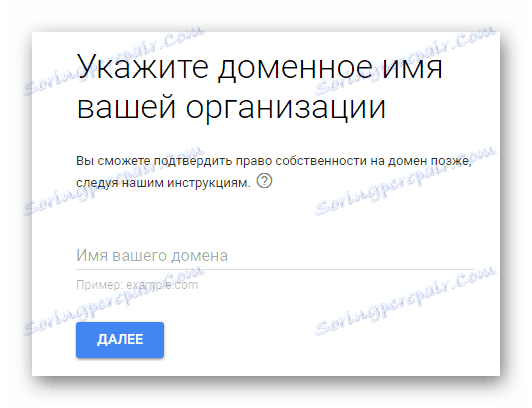
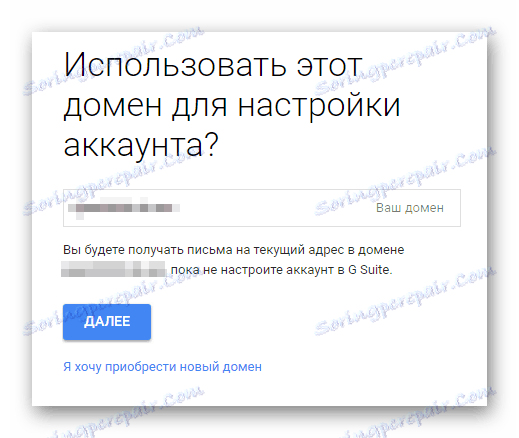
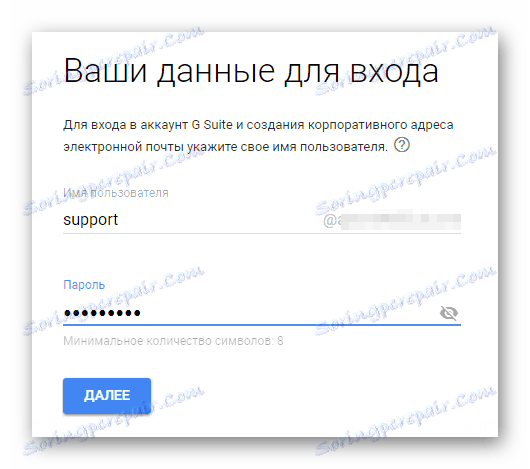
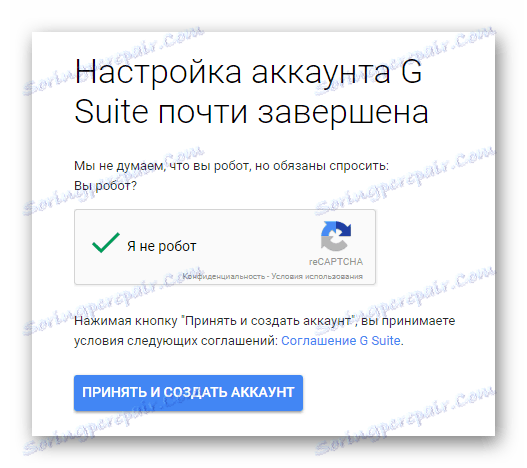
على الرغم من أن الإجراءات التي نفذتها أساسية ، إلا أنك ستحتاج إلى إجراء ضبط أكثر تعمقًا للخدمة.
- بعد الانتهاء من التسجيل ، انقر فوق الزر "الذهاب إلى الإعداد" .
- سجّل الدخول إلى وحدة تحكم مشرف المجال باستخدام المعلومات التي قدمتها سابقًا من حسابك.
- إذا لزم الأمر ، حدد رقم الهاتف وقم بإجراء التأكيد المناسب.
- أضف المستخدمين إلى حسابك.
- لإكمال التكوين الأساسي ، ستحتاج إلى التحقق من ملكية اسم النطاق قيد الاستخدام. يمكنك القيام بذلك وفقًا للتعليمات المرفقة بالإعدادات.
- عند الانتهاء من جميع النقاط ، استخدم الزر "تأكيد ملكية المجال وتكوين البريد" .
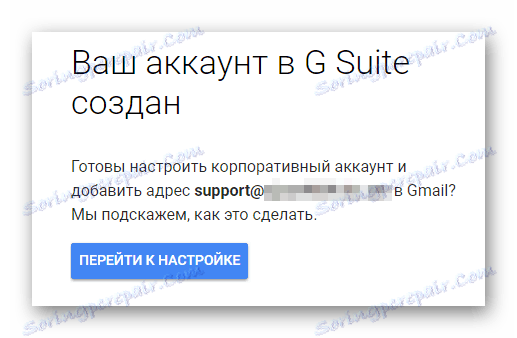
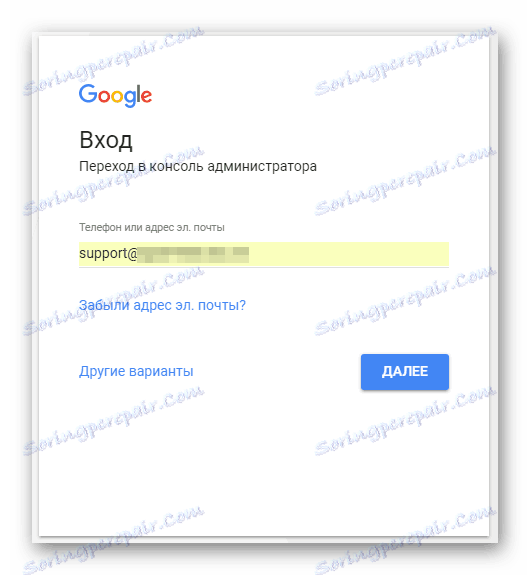
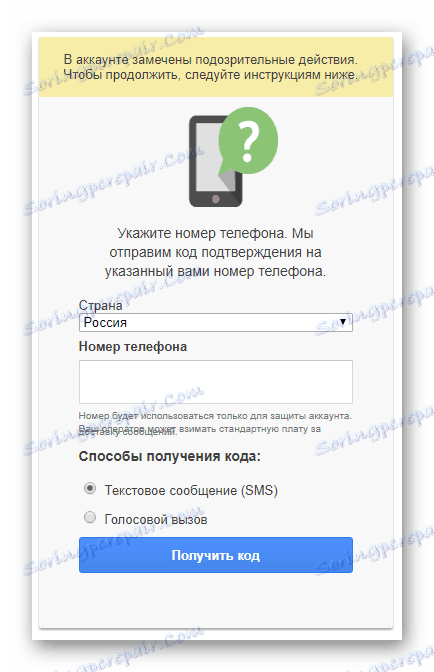
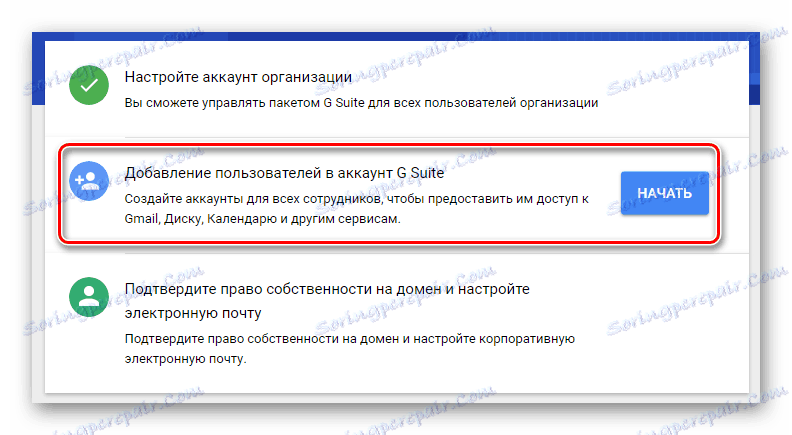

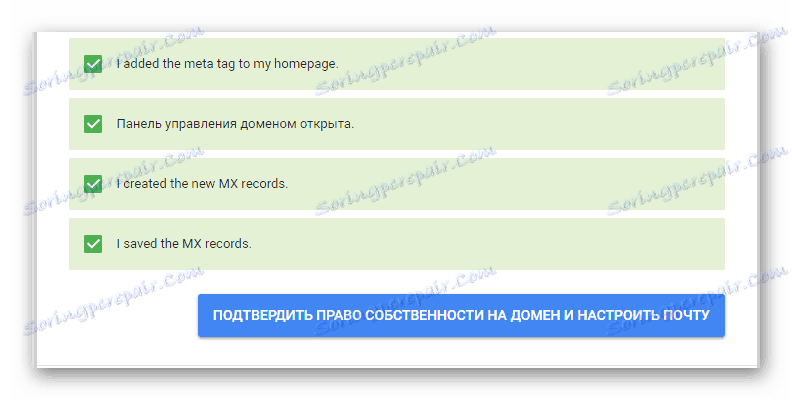
تعتمد الإجراءات الإضافية على التفضيلات الشخصية الخاصة بك ، وليس التعليمات ، ونتيجة لذلك يمكنك إنهاء هذا القسم من المقالة.
متسكع
للأسف ، حتى الآن ، لا توفر خدمة بريد Rambler فرصًا مفتوحة لتسجيل مربع إلكتروني باسم النطاق الخاص بموقعك. في هذه الحالة ، تحتوي الخدمة نفسها على قائمة شاملة من الإعدادات ، وفي المستقبل ، على الأرجح ، سيتم تنفيذ الفرصة المذكورة في المقالة.
كما لاحظت ، يمكنك إنشاء بريد باستخدام نطاق بعدة طرق ، وذلك بناءً على تفضيلاتك وإمكانياتك المادية. تذكر أن النطاق الذي تم إنشاؤه أو المرفق متاح فقط مرة واحدة في مشروع واحد.
عادة ما يتم تنفيذ حذف نطاق من حساب عند الطلب في الدعم الفني.
نأمل أن تكون قادراً على فهم المهمة دون أي مشاكل.